Microsoft Loop | Learn the Basics
Summary
TLDRこのビデオでは、Microsoft Loopの基本と便利なヒントについて紹介しています。チームと一緒にプロジェクトの要素をグループ化し、進捗を追跡するためのワークスペースの使用方法、ページを使ってすべてを整理する方法、そして新しいページの作成方法に焦点を当てています。また、コンテンツの追加、既存コンテンツの検索、テンプレートの利用、そしてAIなどの新しい機能についても触れています。チームでフィードバックを得るための投票表の追加や、コンポーネントの変換と共有の簡単さにも言及しています。最後に、チームを招待して一緒に考え、計画し、作成することへの呼びかけで締めくくります。
Takeaways
- 😀 Microsoft Loopへようこそ。基本を学び、迅速に始めるためのヒントがいくつかあります。
- 🏢 ワークスペースは、プロジェクトの重要な要素をチームでまとめ、進捗状況を追跡する場所です。
- 👀 最近のワークスペースをここで確認するか、全ての概要を見るためにここをクリックできます。
- 🔄 ワークスペースは、任意のタイプのプロジェクトに作成できます。
- 📄 ページを使用して、ワークスペース内のすべてを整理できます。ページはドキュメント、ウェブリンク、または空白のスレートなど、何でもかまいません。
- 🔗 Loopでは、どこにあるものでも一か所でまとめることができます。
- ➕ 新しいページを作成するには、紫色のプラスボタンをクリックして、「新しいページ」を選択します。
- 📝 ページにコンテンツを追加するには、「/」記号で新しいコンテンツを作成し、「@」記号で既存のコンテンツを探して追加します。
- 📊 テンプレートを利用してアイデアが必要な場合は、ページの下部にあります。
- 🗳️ チームからフィードバックを得るために投票テーブルを追加しましょう。
- 🤝 コンポーネントに変換してチームに送信すると、どこにいても、いつでも表示して編集できます。
Q & A
Microsoft Loopとは何ですか?
-Microsoft Loopは、プロジェクトの要素をグループ化し、進捗を追跡するためのツールです。ドキュメント、ウェブリンク、空のスレートなど、さまざまなページを組織化して利用できます。
ワークスペースとは、Microsoft Loopのどのような機能ですか?
-ワークスペースは、チームがプロジェクトの重要な要素をまとめ、進捗を追跡する場所です。最近のワークスペースを表示したり、すべてのワークスペースの概観を得ることができます。
Microsoft Loopで新しいページを作成するにはどうすればよいですか?
-新しいページを作成するには、紫色のプラスボタンをクリックし、「New Page」を選択します。
Microsoft Loopでページにコンテンツを追加するための2つの主要な方法は何ですか?
-ページにコンテンツを追加するには、スラッシュ記号(/)を入力して新しいコンテンツを作成するか、アットマーク(@)を入力して既存のコンテンツを検索し追加します。
Microsoft Loopでテンプレートはどのように使用されますか?
-Microsoft Loopでは、ページの下部にテンプレートが提供されており、アイデアが必要な場合に使用できます。
Microsoft Loopで投票テーブルを追加する方法は?
-投票テーブルを追加するには、スラッシュメニューを開き、コンテンツタイプのリストから投票テーブルを選択します。
Microsoft Loopでコンポーネントをチームに送信する利点は何ですか?
-コンポーネントをチームに送信すると、チームメンバーはどこにいても、いつでもそれを表示し編集できます。これにより、リモートでの協力が容易になります。
Microsoft Loopの将来の機能にはどのようなものが含まれていますか?
-スクリプトによると、Microsoft Loopの将来の機能には人工知能(AI)などの新しい機能が含まれる予定です。
Microsoft Loopの使用を始めるには、どのような最初のステップが推奨されますか?
-Microsoft Loopを使用する最初のステップとして、チームメンバーを招待し、一緒に考え、計画し、作成することが推奨されます。
Microsoft Loopでのチームワークの重要性は何ですか?
-Microsoft Loopは、チームが一緒にプロジェクトの要素を効率的に管理し、共同で進捗を追跡することを可能にするツールです。チームワークは、このプラットフォームでの成功の鍵です。
Outlines

このセクションは有料ユーザー限定です。 アクセスするには、アップグレードをお願いします。
今すぐアップグレードMindmap

このセクションは有料ユーザー限定です。 アクセスするには、アップグレードをお願いします。
今すぐアップグレードKeywords

このセクションは有料ユーザー限定です。 アクセスするには、アップグレードをお願いします。
今すぐアップグレードHighlights

このセクションは有料ユーザー限定です。 アクセスするには、アップグレードをお願いします。
今すぐアップグレードTranscripts

このセクションは有料ユーザー限定です。 アクセスするには、アップグレードをお願いします。
今すぐアップグレード関連動画をさらに表示
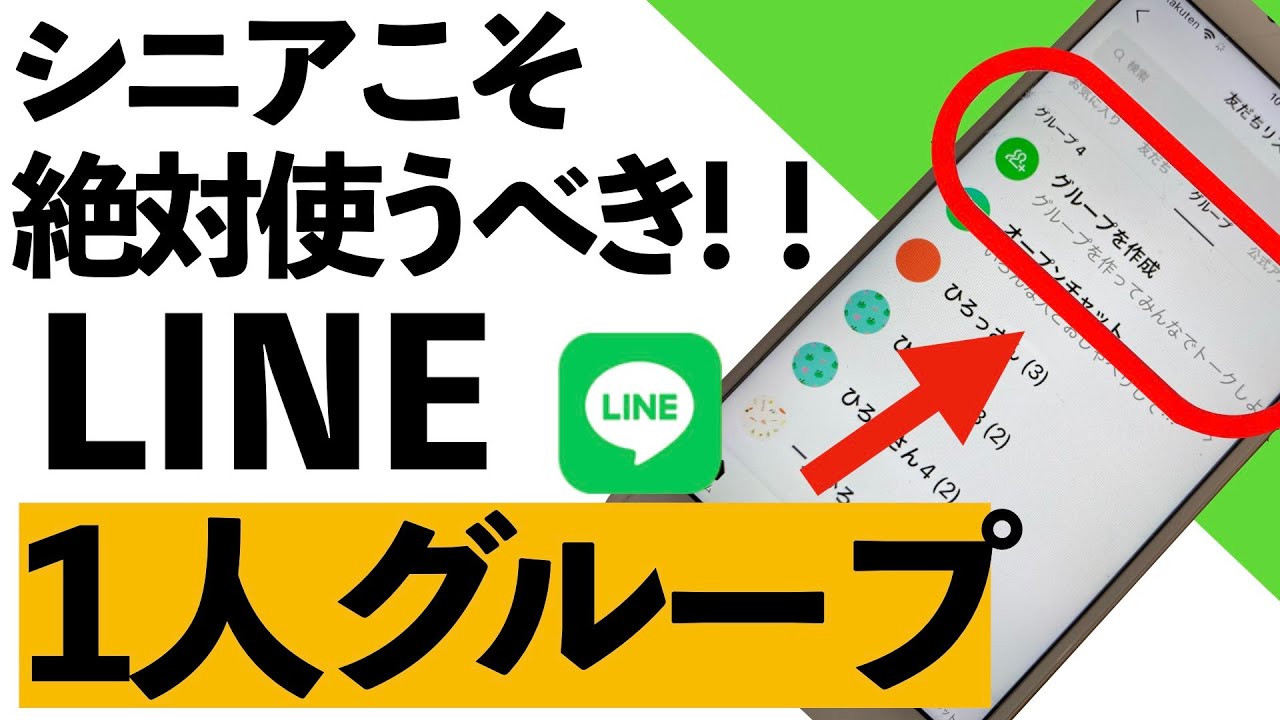
【2024年】1人LINEグループ!シニアこそ絶対使ったほうがいいヤバい理由!!【シニア向け】
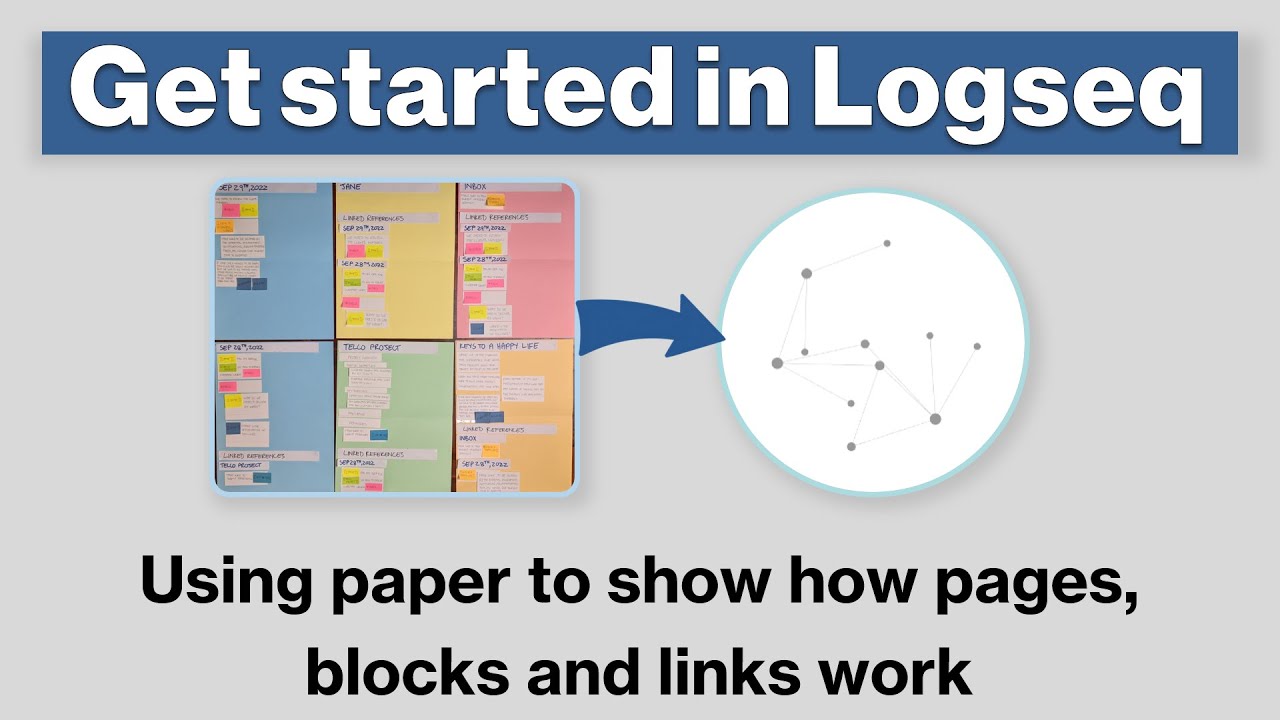
Logseq Tutorial: How To Get Started - Using Paper to Show How Pages, Blocks & Links Work

【最新版】Googleマップ実生活で使える便利機能!!

近い将来のExcelの常識!?スピルについて徹底解説します!終盤でスピル以上に大切なスキルについても解説します。

#1 Pixelsの始め方、チュートリアル

ページの全タブがリンク集にChrome拡張機能「OneTab」使い方
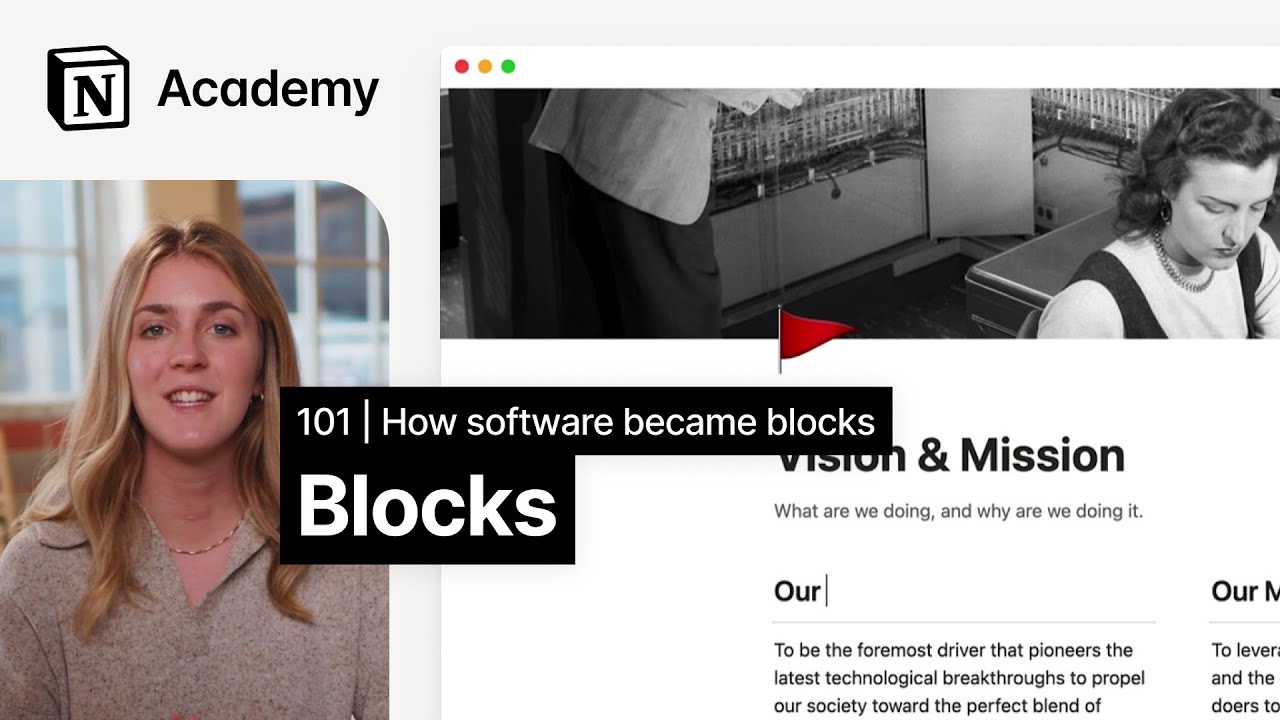
Blocks that power Notion’s flexible data model
5.0 / 5 (0 votes)